يمكنك تقليل حجم الملف وتوفير مساحة القرص عن طريق ضغط الصور في المستند الخاص بك تعمل خيارات الضغط على تقليل حجم الملف وأبعاد الصورة بناء على الطريقة التي تريد استخدام الصورة بها مثل عرضها على الشاشة أو في رسالة بريد إلكتروني يمكنك ضغط جميع الصور الموجودة في الملف أو الصور التي تحددها فقط.
كيفية ضغط الصور باستخدام مستند Microsoft Word ؟
مقارنة بأدوات معالجة الكلمات الأخرى ، يحتوي Microsoft Word على المزيد من الميزات. بصرف النظر عن إنشاء مستندات الكلمات وإدارتها ، يمكن استخدام Microsoft Word لمجموعة متنوعة من المهام مثل ضغط الصورة نعم لقد قرأت ذلك بشكل صحيح! يمكن استخدام Microsoft Word لضغط ملف الصورة
ضغط الصور باستخدام مستند Microsoft Word لا تحتاج إلى تثبيت أي أداة إضافية لتحرير الصور لضغط الصور على سطح المكتب نقوم بمشاركة دليل مفصل حول كيفية ضغط الصور في مستند Microsoft Word عام 2021-2022
كيفية ضغط الصور باستخدام مستند Microsoft Word بسهولة تامة
الطريقة التي سنشاركها أدناه تعمل مع كل إصدار من Microsoft Word لذلك دعنا نتحقق من كيفية ضغط الصور عبر Microsoft Word في كمبيوتر يعمل بنظام Windows 10
تفتح مستند Microsoft Word على جهاز الكمبيوتر الخاص بك اولا



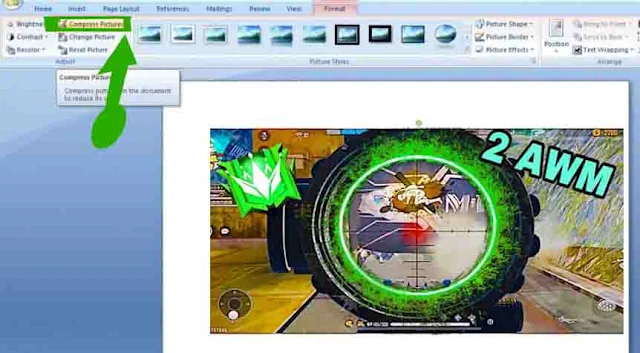
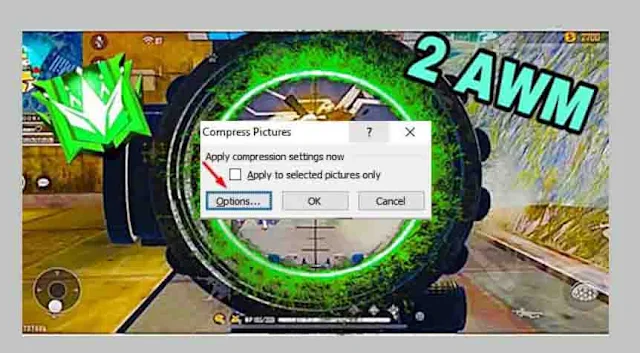


💬تعليقات
إرسال تعليق